
Las limitaciones de una fotografía en papel en un mundo digital son evidentes. No se pueden compartir ni añadir filtros o, por qué no, emojis. La tiranía de los átomos impide que salgan de su soporte físico. Este es el problema que quiere solucionar Google con PhotoScan, su nueva app para digitalizar nuestras fotos antiguas.
Primeros pasos con Google PhotoScan
Antes de nada y como es normal, deberemos descargar Google PhotoScan en la App Store. Gratuita, como no podía ser de otra manera viniendo de la compañía de Mountain View. En cuanto la tengamos descargada y la abramos, inmediatamente nos pedirá acceso a la cámara. Punto a favor de Google, no hace falta introducir nuestras credenciales de Google para usar la app.
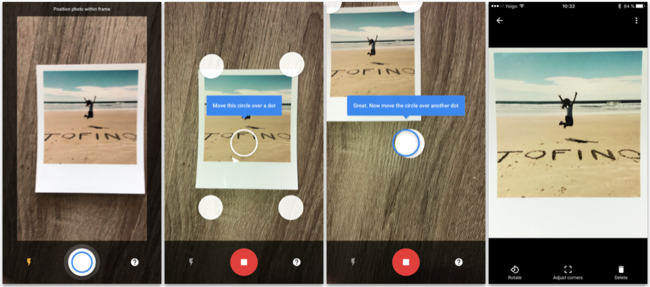
En cuanto la tengas lista, utiliza el escáner de PhotoScan para sacar la primera foto. Asegúrate de que la fotografía impresa se encuentra dentro del recuadro de escaneo y dale al botón. No te preocupes si sale flash y hay un destello, porque Google ha diseñado su app para eliminarlos del resultado final.
Eliminación de brillos y recomendaciones
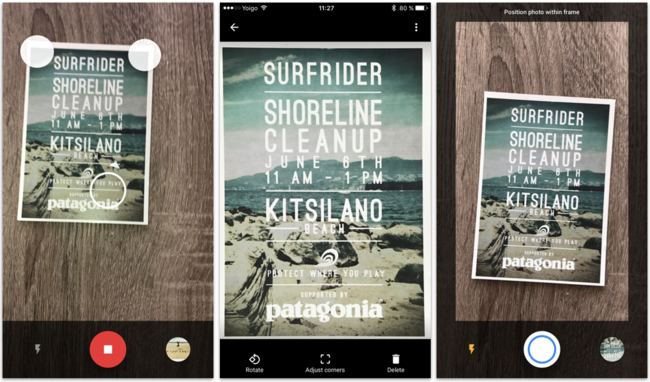
Si tu foto en papel tiene un marco blanco, es recomendable escanearla encima de algo de este mismo color. PhotoScan es una app bastante rápida, por lo que puedes poner todas tus fotos en papel en fila e ir escaneándolas una tras otra en poco tiempo. Al finalizar la "sesión" de digitalización, podrás guardar tus fotos en tu carrete o en la misma Google Fotos (si no la tienes instalada, tienes un enlace directo a la App Store dentro de la app).
Procura que tu foto en papel esté lo más plana posible para favorecer el escaneado
Por las pruebas que he realizado, Google PhotoScan es una app sólida que apela a la simpleza para hacer las cosas bien y con rapidez. Una app que debe estar en el arsenal de todo aquel que tenga una colección de fotos impresas que quiera pasar a formato digital.
Puedes echarle un vistazo a nuestro análisis de Google Fotos si aún no la conoces. Su almacenamiento gratuito en la nube es una gran opción para quienes tienen una fototeca voluminosa.
En Applesfera | Google se apunta a soportar las Live Photos en su propio servicio de fotografías.
También te recomendamos
Un nuevo anuncio de Google Photos pega donde más le duele a Apple: en sus iPhone de 16 GB
Google se apunta a soportar las Live Photos en su propio servicio de fotografías
10 graves problemas en las ciudades modernas y 10 soluciones clave para un futuro mejor
-
La noticia Cómo exprimir PhotoScan de Google para digitalizar tus fotos antiguas fue publicada originalmente en Applesfera por Eduardo Archanco .
Continúar leyendo...

